תרשים ארגוני היא תוספת עבור תוכניות Office שניתן להתקין ולהוסיף למסמך ב- Word, למצגת ב- PowerPoint או לגליון עבודה ב- Excel. לא בוצעו עדכונים משמעותיים בתוספת זו מאז הפצתה במסגרת PowerPoint 1995.
הערה: כדי ללמוד על דרכים אחרות לטובות יותר שבהן ניתן ליצור תרשים ארגוני ב- Word, Excel, PowerPoint או Outlook, ראה יצירת תרשים ארגוני. כדי ללמוד אודות תרשימים ארגוניים עבור Visio, ראה יצירת תרשים ארגוני ב- Visio.
-
סגור את כל תוכניות Office.
-
ב- Windows, לחץ על

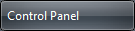
-
בלוח הבקרה, לחץ פעמיים על תוכניות ותכונות.

הערה: אם אינך רואה את תוכניות ותכונות בלוח הבקרה, ראה עזרה ותמיכה של Windows.
-
לחץ באמצעות לחצן העכבר הימני על Microsoft Office 2013 ולאחר מכן לחץ על שנה.
-
בתיבת הדו-שיח תוכנית ההתקנה שלMicrosoft Office 2013, לחץ על הוסף או הסר תכונות, ולאחר מכן לחץ על המשך.
-
לחץ על סימן החיבור (+) כדי להרחיב את התיקיה Microsoft Office.
-
לחץ על סימן החיבור (+) כדי להרחיב את התיקיה Microsoft Office.
-
לחץ על Organization Chart Add-in for Microsoft Office programs, ולאחר מכן לחץ על הפעל מהמחשב שלי.
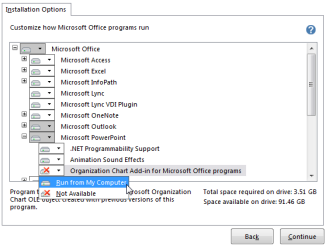
-
לחץ על המשך כדי להתקין את התוספת.
הערה: עליך להתקין את התוספת רק פעם אחת כדי להשתמש בה ב- Word, ב- PowerPoint וב- Excel.










